

El trackpad de tu MacBook puede ser una forma maravillosa de navegar y hacer tu trabajo. Pero al mismo tiempo, puede ser un poco molesto, principalmente si no lo está usando y lo golpea por error.
Tal vez prefiera usar un mouse en lugar de su trackpad, o incluso un trackpad inalámbrico diferente que conecte a su Mac. Entonces, estás escribiendo, agarra el mouse por algo, comienza a escribir nuevamente y tu palma toca el panel táctil. Boom, lo que acaba de pasar en la pantalla?
Hay una manera muy fácil de evitar este problema. Aquí se explica cómo deshabilitar automáticamente el panel táctil cuando un mouse o un panel táctil inalámbrico están conectados en Mac.
Deshabilita el trackpad de Mac cuando hay un mouse conectado
Con una configuración simple, puede evitar golpear su trackpad Mac por error. Solo sigue estos pasos.
1) Haga clic en el Icono de manzana > Preferencias del Sistema desde tu barra de menú.
2) Abierto Accesibilidad. Correcto, esta configuración no está en la configuración del mouse o del panel táctil.
3) A la izquierda, desplácese hasta Interacción sección y seleccione Mouse y Trackpad.
4) A la derecha, marque la casilla de verificación junto a Ignorar el trackpad incorporado cuando el mouse o el trackpad inalámbrico están presentes.
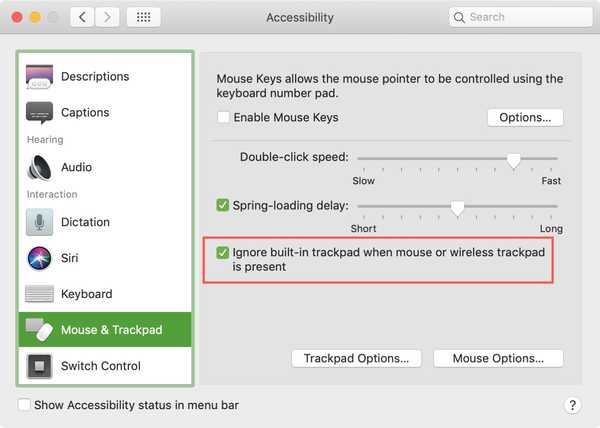
Una vez que hagas esto, pruébalo. No importa lo que hagas en tu trackpad incorporado, no hará la diferencia. Ahora, todos tus clics provendrán de tu mouse o trackpad inalámbrico si lo prefieres.
Haz más en Mac
Para obtener instrucciones adicionales para su Mac, eche un vistazo a estos tutoriales.
- ¿Nuevo en Mac? Cómo cambiar la velocidad del mouse y el trackpad
- Cómo verificar los niveles de batería de los dispositivos Bluetooth conectados en Mac
- Cómo cambiar rápidamente el texto entre mayúsculas y minúsculas en Mac
- Cómo cifrar y proteger con contraseña carpetas en Mac
- Cómo desinstalar aplicaciones en Mac
Envolviendolo
¿Alguna vez golpeó su trackpad por error y causó un gran problema? Si es así, y usa un mouse en lugar de su trackpad, entonces esta configuración es justo lo que necesita para asegurarse de que no vuelva a suceder.











